カラリオ PX-403Aの取扱説明書・マニュアル [全2ページ 0.49MB]
4120071_00.PDF
http://dl.epson.jp/.../4120071_00.PDF - 0.49MB
- キャッシュ
5205view
2page / 0.49MB
4120071 BK1-B Rev.04120071 Pantone 17951-B Rev.0ソフトウェアディスクをセット表示された画面内のアイコンをダブルクリックWindows の場合Mac OS X の場合画面の指示に従ってインストールを進めます。コネクターの向きに注意して接続コネクターの向きに注意して接続押す点滅消灯印刷設定画面でインク残量が表示されていれば、正常に印刷できます。クリック7.電源をオフにします。手順 9 のパソコンの画面で指示があるまでは、電源をオンにしないでください。8.パソコンと本製品にUSB ケーブルを接続します。9.ソフトウェアをインストールします。右記の「インストール条件」をご覧ください。「コンピューターの管理者」アカウント(管理者権限のあるユーザー)でログオンしてください。L• Windows 7・Windows Vista で「自動再生」画面が表示されたら[EPSETUP.EXE の実行]をクリックします。続けて表示される「ユーザーアカウント制御」画面では[許可]または[続行]をクリックします。なお、管理者のパスワードが求められたときは、パスワードを入力して操作を続行してください。• Windows でソフトウェアディスクをセットしても画面が表示されないときは、[マイコンピュータ](または[コンピューター])の中の CD-ROM ドライブをダブルクリックし、[EPSETUP]のアイコンをダブルクリックします。• 新しいハードウェアを追加するためのウィザード画面が表示されたときは、本製品の電源をオフにし、[キャンセル]をクリックして画面を閉じてください。• インストール中に、「古いバージョンのソフトウェアがインストールされている」旨のメッセージが表示されたときは、画面の指示に従ってソフトウェアディスクに収録されている新しいバージョンのソフトウェアをインストールしてください。古いバージョンでは、一部の機能が正常に機能しないことがあります。• インストールの途中や再起動後に右のような画面が表示されたときは、[ブロックを解除する]をクリックしてください。• 市販のセキュリティーソフトが表示した画面で[ブロックする]や[遮断する]はクリックしないでください。市販のセキュリティーソフトの中には、以上の作業をしても通信できないものがあります。そのときは、市販のセキュリティーソフトを一旦終了してから、本製品のソフトウェアをインストールしてください。10. 以上で準備完了です。お手持ちのデータを印刷してみましょう。■ 印刷方法は・・・・・・・・・N『操作ガイド』20 ページ「パソコンから印刷」■ もしも印刷できなかったら・・N『操作ガイド』34 ページ「パソコン接続時のトラブル対処」インストール条件WindowsMacintoshWindows XP・Windows XP Professional x64 Edition・Windows Vista・Windows 7Mac OS X v10.4.11 ~ 10.6.x※ ファストユーザスイッチ機能(複数のユーザーが同時に 1 台のパソコンにログオンできる機能)には対応しておりません。インストール時および使用時には、ファストユーザスイッチ機能をオフにしてください。最新の OS 対応状況の詳細は、エプソンのホームページをご覧ください。< http://www.epson.jp/support/taiou/os/ >準備が完了したら本製品のマニュアルについて□操作ガイド本製品の使い方全般を説明しています。□ユーザーズガイド(電子マニュアル)パソコンとつないだときの詳しい使い方を説明しています。ソフトウェアディスクに収録されています。ソフトウェアと同時にパソコンにインストールされます。インターネットを介して、エプソンのホームページなどに接続し、最新ソフトウェアのダウンロードや、最新情報を入手することができます。ソフトウェアのマニュアルについて本製品に付属のソフトウェアは以下の通りです。付属のソフトウェアの操作方法は各ソフトウェアのヘルプをご覧ください。○ プリンタードライバー画像や文書を印刷するためのソフトウェアです。○ スキャナードライバー:EPSON Scan(エプソン スキャン)画像や文書をスキャンするためのソフトウェアです。○ Epson Event Manager (エプソン イベント マネージャー)操作パネルの【スキャン】ボタンを押したとき、どのような処理をさせるかを設定するソフトウェアです。○ E-Photo(イーフォト) さまざまな用紙に、写真を簡単に印刷できるソフトウェアです。○ 読ん de!! ココ パーソナルスキャンした文書の文字データをテキストデータに変換するソフトウェアです。パソコンとつないで使うときは
参考になったと評価
 17人が参考になったと評価しています。
17人が参考になったと評価しています。
その他の取扱説明書
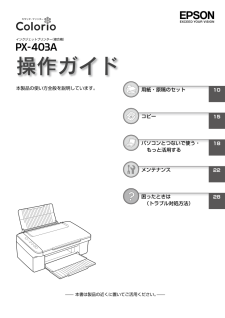
29877 view
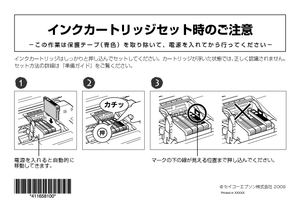
1212 view
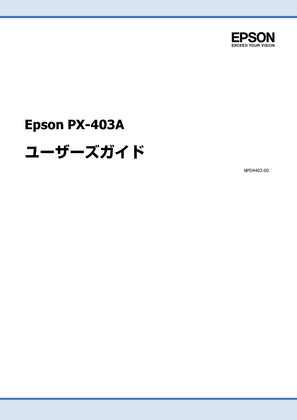
1918 view



